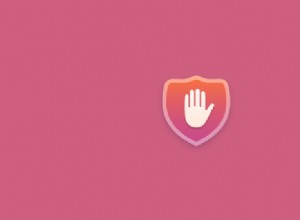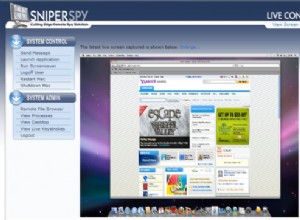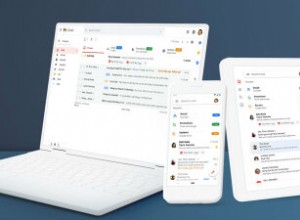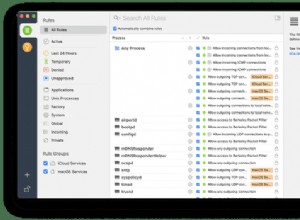يأتي iPhone 12 mini و iPhone 12 و iPhone 12 Pro و iPhone 12 Pro Max من Apple بأحجام مختلفة مقارنة بسلسلة iPhone 11 العام الماضي ، لكنها لا تزال تشترك في بعض عناصر التصميم الشائعة مع طرازات Apple 2019 ، مثل تصميم الشاشة بالكامل و لا يوجد زر الصفحة الرئيسية في الأمام.
فيديو تعليمي حول كيفية إعادة ضبط جهاز iPhone 12 أو فرض إعادة تشغيله:
اشترك في قناة MacRumors على YouTube للحصول على المزيد من مقاطع الفيديو.
إذا كنت تقوم بالترقية من جهاز به زر الصفحة الرئيسية ، فاستمر في القراءة لتتعلم كيفية التشغيل وإيقاف التشغيل ، وفرض إعادة التشغيل ، والدخول إلى وضع DFU ، والدخول إلى وضع الاسترداد ، وتنشيط Emergency SOS ، وتعطيل Face ID مؤقتًا. ستجد أدناه إرشادات خطوة بخطوة لأداء مجموعات الأزرار لجميع الوظائف المذكورة أعلاه ، جنبًا إلى جنب مع تفسيرات لما تفعله الوظائف الأكثر غموضًا ولماذا قد تكون مفيدة يومًا ما.
كيفية إعادة تعيين iPhone 12 (جميع الطرز)
- اضغط بسرعة وحرر رفع مستوى الصوت زر.

- اضغط بسرعة وحرر خفض مستوى الصوت زر.
- اضغط مع الاستمرار على الجانب حتى يظهر شعار Apple ، ثم حرر الجانب زر.
أثناء هذه العملية ، سترى شريط تمرير لإيقاف تشغيل iPhone. سترغب في تجاهله والاستمرار في الضغط باستمرار على الزر الجانبي حتى تصبح الشاشة سوداء. عند هذه النقطة ، سيظهر شعار Apple ، وبعد اكتمال إعادة التشغيل ، سيتم تنشيط الشاشة مرة أخرى.
إن استخدام عملية فرض إعادة التشغيل يمنعك من الاضطرار إلى إيقاف تشغيل iPhone تمامًا ، الأمر الذي يتطلب عدة خطوات أخرى.
إذا كنت تريد إغلاق جهاز iPhone ، فيمكنك القيام بذلك بالانتقال إلى عام قسم الإعدادات التطبيق ، والتمرير لأسفل واختيار إيقاف التشغيل الخيار.
أساسيات زر iPhone 12
غيرت Apple العديد من وظائف الأزرار الفعلية على هواتفها الذكية مع إطلاق iPhone 8 و iPhone X ، لذلك إذا كنت تقوم بالترقية من جهاز يرجع تاريخه مسبقًا إلى طرز 2017 هذه ، فستحتاج إلى التعرف عليها.

واجه شاشة iPhone الجديد وستلاحظ وجود زري مستوى الصوت في على الجانب الأيسر وزر جانب واحد على الجانب الأيمن. مع عدم وجود زر الصفحة الرئيسية للتحدث عنه ، تعمل هذه الأزرار الجانبية الثلاثة معًا للقيام بجميع الوظائف الضرورية.
أشياء أخرى مفيدة يجب معرفتها
- كيفية تشغيل طرازات iPhone 12
- كيفية إيقاف تشغيل طرازات iPhone 12
- كيفية تنشيط الطوارئ SOS على طرازات iPhone 12
- كيفية تعطيل Face ID على طرازات iPhone 12
- كيفية الدخول في وضع الاسترداد على طرازات iPhone 12
- كيفية الخروج من وضع الاسترداد على طرازات iPhone 12
- كيفية الدخول في وضع DFU على طرازات iPhone 12
- كيفية الخروج من وضع DFU على طرازات iPhone 12
كيفية تشغيل iPhone 12 mini و iPhone 12 و iPhone 12 Pro و iPhone 12 Pro Max
لتشغيل iPhone الجديد ، اضغط على الزر الجانبي مرة واحدة. إذا لم يظهر شعار Apple على الشاشة ، فقد يحتاج الجهاز إلى الشحن - قم بتوصيله بمأخذ طاقة باستخدام كابل Lightning المرفق ، واتركه يشحن لبضع دقائق على الأقل قبل المحاولة مرة أخرى.
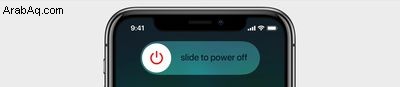
اضغط مع الاستمرار على الجانب زر مع رفع مستوى الصوت أو خفض الصوت حتى يظهر زران متحركان على الشاشة.
كيفية إيقاف تشغيل iPhone 12 mini و iPhone 12 و iPhone 12 Pro و iPhone 12 Pro Max
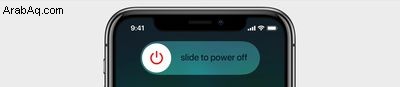
- اضغط مع الاستمرار على الجانب زر مع رفع مستوى الصوت أو خفض الصوت حتى يظهر زران انزلاقيان على الشاشة.
- حرر الأزرار المادية ومرر لليسار على التمرير لإيقاف التشغيل زر في الجزء العلوي من الشاشة.
كيفية تنشيط Emergency SOS على iPhone 12 mini و iPhone 12 و iPhone 12 Pro و iPhone 12 Pro Max
يؤدي تنشيط Emergency SOS على جهاز iPhone الخاص بك إلى الاتصال تلقائيًا بخدمات الطوارئ وإرسال رسالة نصية تحتوي على معلومات موقعك إلى الأشخاص الموجودين في جهات اتصال الطوارئ الخاصة بك. لهذا السبب ، يجب ألا تستخدمه إلا عندما تكون في خطر أو في حالة طوارئ حقيقية. لاحظ أنك ستحتاج إلى إدخال رمز مرور iPhone الخاص بك لإعادة تمكين Face ID وفتح قفل iPhone بعد إجراء الطوارئ SOS.
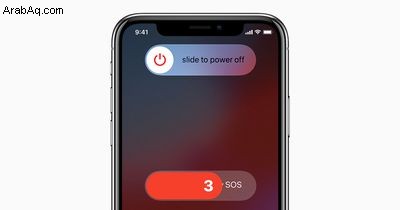
- اضغط مع الاستمرار على الجانب بالإضافة إلى أي من مستوى الصوت الأزرار ، بحيث تقوم بشكل أساسي بالضغط على جانبي الجهاز.
- استمر في الضغط حتى يبدأ العد التنازلي للطوارئ SOS على الشاشة. يمكنك إما انتظار انتهاء العد التنازلي أو تمريره عبر الاتصال بخدمات الطوارئ على الفور وتنبيه جهات الاتصال في حالات الطوارئ.
إذا كنت لا تريد طوارئ SOS للاتصال بخدمات الطوارئ تلقائيًا عند الضغط على الزر الجانبي ، فتأكد من تعطيل الاتصال التلقائي عبر الإعدادات -> طوارئ SOS -> تعطيل الاتصال التلقائي .
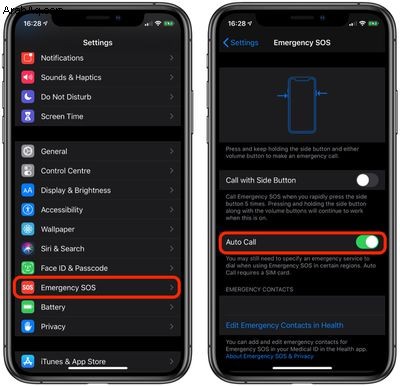
كيفية تعطيل Face ID على iPhone 12 mini و iPhone 12 و iPhone 12 Pro و iPhone 12 Pro Max
يؤدي تعطيل Face ID على جهاز iPhone الخاص بك إلى إدخال رمز المرور الخاص بك لإلغاء قفله. من خلال تعطيل مصادقة الوجه ، لا يمكن لضابط شرطة أو شخص ضار فتح قفل iPhone الخاص بك بمجرد وضعه أمام وجهك.
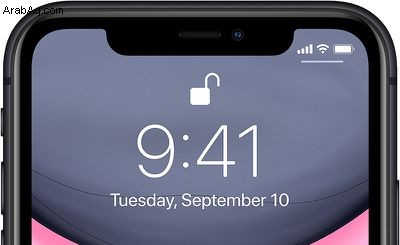
- اضغط مع الاستمرار على الجانب زر.
- اضغط مع الاستمرار على مستوى الصوت زر.
- انقر على إلغاء الذي يظهر أسفل الشاشة.
وظائف استكشاف الأخطاء وإصلاحها
غيرت Apple عملية تنشيط وظائف استكشاف الأخطاء وإصلاحها التالية مع إطلاق iPhone 8 و iPhone X ، لذلك إذا قمت بالترقية من جهاز يسبق طرز 2017 هذه ، فمن الجيد أن تتعرف عليها في حالة مواجهتها المشاكل.
كيفية الدخول إلى وضع الاسترداد على iPhone 12 mini و iPhone 12 و iPhone 12 Pro و iPhone 12 Pro Max
يمكن أن يساعدك الدخول في وضع الاسترداد إذا كنت تواجه مشكلة في تحديث أو استعادة جهاز iPhone الخاص بك على الهواء. على سبيل المثال ، إذا أظهرت الشاشة شعار Apple لعدة دقائق ولكن لم يظهر شريط تقدم ، فيمكنك محاولة وضع الجهاز في وضع الاسترداد واستعادته باستخدام iTunes. وإليك كيف يعمل.
- باستخدام كابل Lightning المرفق بجهاز iPhone ، قم بتوصيل الجهاز بجهاز الكمبيوتر. إذا كنت تستخدم جهاز Mac يعمل بنظام macOS Mojave أو إصدار أقدم ، أو إذا كنت تتصل بجهاز كمبيوتر شخصي ، فتأكد من تثبيت أحدث إصدار من iTunes.
- على جهاز Mac يعمل بنظام macOS Catalina أو إصدار أحدث ، افتح Finder . على جهاز Mac يعمل بنظام macOS Mojave أو إصدار أقدم ، أو على جهاز كمبيوتر شخصي ، افتح iTunes . إذا كان iTunes مفتوحًا بالفعل ، فأغلقه ، ثم افتحه مرة أخرى.
- أثناء توصيل جهاز iPhone ، افرض إعادة تشغيله باتباع الخطوات التالية ، ولكن لا تترك الأزرار عندما ترى شعار Apple. بدلاً من ذلك ، انتظر حتى تظهر شاشة وضع الاسترداد.
- اضغط على رفع مستوى الصوت وحرره بسرعة زر.
- اضغط على خفض مستوى الصوت وحرره بسرعة زر.
- اضغط مع الاستمرار على الجانب زر حتى ترى شاشة وضع الاسترداد ، ثم حررها.
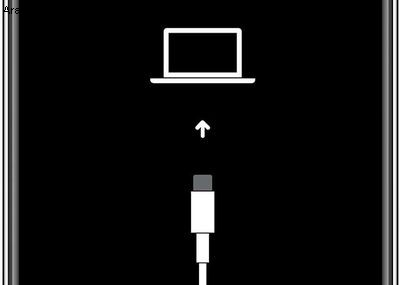
- إذا كنت تستخدم iTunes ، فحدد جهازك في الشريط الجانبي لـ iTunes. بخلاف ذلك ، حدد جهازك في الشريط الجانبي لـ Finder.
- عندما ترى خيار الاستعادة أو التحديث ، اختر تحديث . سيحاول جهاز الكمبيوتر الخاص بك إعادة تثبيت البرنامج دون مسح بياناتك. انتظر ريثما يقوم جهاز الكمبيوتر بتنزيل البرنامج لجهازك.
كيفية الخروج من وضع الاسترداد على iPhone 12 mini و iPhone 12 و iPhone 12 Pro و iPhone 12 Pro Max
ببساطة اضغط مع الاستمرار على الجانب زر حتى تختفي شاشة "Connect to iTunes" ، ويجب إعادة تشغيل جهاز iPhone الخاص بك إلى iOS.
كيفية الدخول إلى وضع DFU على iPhone 12 mini و iPhone 12 و iPhone 12 Pro و iPhone 12 Pro Max
يمكن أن يساعد إجراء إعادة التشغيل القسري الموضح أعلاه في حالة تجمد iPhone أو ظهور أخطاء أو توقف عن الاستجابة تمامًا. من ناحية أخرى ، يستعيد وضع DFU (لتحديث البرامج الثابتة للجهاز) iPhone إذا لم تؤد إعادة التشغيل أو الدخول في وضع الاسترداد القياسي إلى حل المشكلة التي تواجهها.

يتيح وضع DFU واجهة الجهاز مع Finder أو iTunes وتحديث البرنامج الثابت واستعادة نظام التشغيل دون تثبيت آخر إصدار تم تنزيله تلقائيًا. من المفيد تثبيت الإصدارات القديمة من نظام التشغيل iOS إذا كان هناك إصدار تجريبي يعلق هاتفك باستمرار ، أو إذا ساء كسر الحماية.
قبل اتباع الخطوات أدناه ، تأكد من تثبيت أحدث إصدار من iTunes على جهاز الكمبيوتر الخاص بك.
- قم بتشغيل جهاز iPhone الخاص بك إذا لم يكن بالفعل.
- وصّله بجهاز الكمبيوتر باستخدام كابل توصيل Lightning بـ USB.
- على أجهزة Mac التي تعمل بنظام macOS Mojave أو إصدار أقدم وأجهزة الكمبيوتر الشخصي ، تأكد من تشغيل iTunes. على أجهزة Mac التي تعمل بنظام macOS Catalina أو إصدار أحدث ، تأكد من تشغيل Finder.
- على جهاز iPhone ، اضغط على رفع مستوى الصوت زر متبوعًا على الفور بـ خفض مستوى الصوت زر.
- بعد ذلك ، اضغط مع الاستمرار على الزر الجانبي (أو زر الطاقة) حتى تتحول شاشة iPhone إلى اللون الأسود.
- حرر الزر الجانبي ثم اضغط باستمرار على الزر الجانبي و خفض الصوت معًا لمدة خمس ثوانٍ تقريبًا.
- الآن حرر الزر الجانبي ، ولكن استمر في الضغط على خفض مستوى الصوت زر.
- انتظر لمدة خمس ثوانٍ على الأقل حتى يتعرف Finder أو iTunes على وضع استرداد DFU وقد تم تمكينه.
إذا كنت تستخدم iTunes ، يجب أن ترى رسالة حوار تقول "اكتشف iTunes جهاز iPhone في وضع الاسترداد. يجب استعادة iPhone هذا قبل أن يمكن استخدامه مع iTunes". إذا كنت تستخدم Finder ، فمن المفترض أن ترى رسالة مماثلة. إذا كنت لا ترى الرسالة ، كرر الخطوات أعلاه.
بمجرد إغلاق مطالبة الاسترداد ، يمكنك المضي قدمًا واستعادة iPhone إلى إعدادات المصنع من خلال تحديد استعادة iPhone على شاشة iPhone Recovery Mode. بمجرد الاستعادة ، سيخرج جهاز iPhone الخاص بك تلقائيًا من وضع DFU ويتم تشغيله إلى شاشة التنشيط الخاصة به.
كيفية الخروج من وضع DFU
إذا قمت بتمكين وضع DFU وتريد الخروج منه يدويًا ، فإليك كيفية القيام بذلك.
- اضغط على رفع الصوت على جهاز iPhone الخاص بك وحرره بسرعة.
- اضغط على خفض مستوى الصوت زر وحرره.
- اضغط مع الاستمرار على الزر الجانبي حتى يظهر شعار Apple على شاشة iPhone الخاص بك.
يجب أن يكون جهاز iPhone الخاص بك قد خرج الآن من وضع استرداد DFU.